Sida Looga Qaado Shaashadda Buugga Chrome-ka
Haddii aad hadda heshay Chromebook , waxa ay u badan tahay in aad dareentay in uu ka duwan yahay inta badan laptop-yada . Mid ka mid ah kala duwanaanshahan ayaa ah maqnaanshaha furaha Daabacaadda(Print Screen) ( PrtSc ) kaas oo inta badan laga helo laptops Windows , kuwaas oo hawshoodu tahay qabashada sawirada.
Buugaagta Chromebooks(Chromebooks) ma laha furaha shaashadda oo go'an. Taa baddalkeeda, shaqadu waxay ku dhisan tahay nidaamka hawlgalka Chrome . Si kastaba ha ahaatee, geeddi-socodku wali waa mid fudud oo siyaalo qaar la mid ah qaadashada shaashadda Windows PC ama Mac , marka laga reebo dhowr kala duwanaansho gaaban oo keyboard ah, iyo tillaabooyin kale.

Haddii aad rabto in aad qabsato shaashadda oo dhan(grab the entire screen) ama qayb gaar ah oo ka mid ah daaqada, waxaanu ku socon doonaa siyaabaha kala duwan ee aad sawir uga qaadan karto Chromebook , si aad u soo saarto sawirada aad u baahan tahay.
Hababka Kala Duwan ee Loo Qaado Shaashadda Shaashadda Buugga Chrome-ka(Different Methods To Take a Screenshot On Chromebook)
- Isticmaalka furaha Show Windows
- Isticmaalka badhamada awoodda(Power) iyo mugga hoos u dhaca( Volume down)
- Isticmaalka qalin stylus
- Isticmaalka kiiboodhka dibadda
- Isticmaalka abka Chromebook-ka horumarsan
Isticmaalka Furaha Furaha ee Windows(Using The Show Windows Key)
Kahor intaadan gelin buug-yarahaaga Chrome-ka oo aadan qaadin shaashadaha adigoo isticmaalaya mid ka mid ah hababkan, waxaad u baahan tahay inaad barato naftaada fure gaar ah oo ku jira kiiboodhka oo la yiraahdo furaha Windows(Show Windows) . Xaaladaha qaarkood, waxaa loo tixraacaa furaha guud(Overview) ama furaha Windows Switcher , laakiin Google wuxuu ku tilmaamay inuu yahay Tus dhammaan daaqadaha furaha qaabka guud(Show all windows in Overview mode) .
Hagahan, waxaan u isticmaali doonaa Show Windows . Furahani waxa uu ku yaal meel ka sarraysa safka nambarka, inta u dhaxaysa shaashada buuxda iyo badhamada iftiinka ee kiiboodhkaga. Waxay u egtahay leydi yar oo ay ku xigto laba xariiq oo toosan oo dhinaceeda midig ah.

Waxaa jira isku darka furaha kala duwan oo loo isticmaalo furaha Show Windows si loo qabto sawir buuxa ama qayb. Furayaasha lagu tixraacay tillaabooyinka hoose waxay si kala duwan ugu muuqan karaan kiiboodhka Chromebook gaaga iyadoo ku xidhan nooca iyo soo saaraha.
- Si aad u hesho shaashad buuxda, taabo oo hay CTRL+Show Windows furaha Windows. Waxaad ku arki doontaa daaqad ogeysiin ah oo ku taal geeska hoose ee midig ee shaashadda, taasoo muujinaysa in sawirka si guul leh loo qaaday oo la badbaadiyay.

- Si aad u qabsato qayb shaashad ah ama gobol gaar ah shaashaddaada, taabo oo CTRL+SHIFT+Show Windows furaha Windows isku mar.
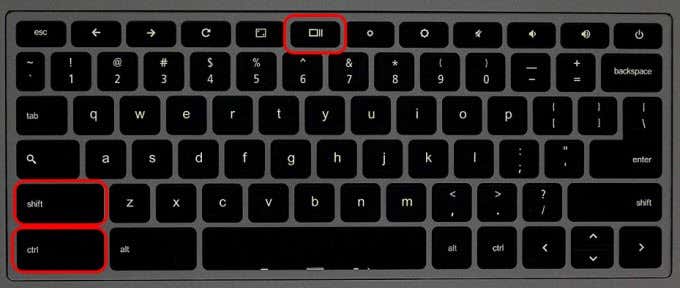
- Cursorka jiirka ayaa si ku meel gaadh ah isu bedeli doona summada timaha goysyada, markaa dhagsii oo jiid si aad u muujiso aagga aad rabto inaad qabato. Markaad doorato, sii daa trackpad-ka si aad u qabato shaashadda.
Mar labaad, daaqad ogeysiin ah ayaa ka soo bixi doonta geeska midig ee hoose ee shaashaddaada taasoo tilmaamaysa in hawshu najaxday oo sawirka la keydiyay.
Isticmaalka Quwadda & Mugga Hoos-u-dhaca Buttons(Using The Power & Volume Down Buttons)
Haddii buugga Chrome-kaagu yahay(Chromebook) mid laba-in-mid ah oo leh hingejin 360-degree ah, waxaad ku qaadi kartaa shaashadda qaabka tablet-ka adigoo isticmaalaya badhamada awoodda iyo hoos u dhigista, sida aad u adeegsanayso Android -ka casriga ah ama tablet-ka.

Kiiboodhka inta badan waa mid aan shaqaynayn qaabka tablet-ka, markaa Show Windows iyo habka furaha CTRL ma shaqayn doono.
Si aad shaashadda ugu qaadatid qaabka tablet-ka, taabo oo hoos u dhig badhamada awoodda iyo hoos u dhigista(power and volume down buttons) isku mar, oo waxay qaadi doontaa sawirka shaashadda oo dhan.

Haddii aad rabto qayb sawir-qaadis ah, waa inaad gooysaa sawirka buuxa ee aad hadda qabatay, oo aad badbaadiso. Ma jirto ikhtiyaar aad ku qabsan karto gobollo gaar ah oo shaashaddaada ah oo qaab tablet ah.
Isticmaalka Qalinka Stylus(Using a Stylus Pen)
Qaar ka mid ah buugaagta Chrome-ka sida Pixelbook ama Samsung Chromebook Plus waxay(Chromebooks) wataan stylus, kaas oo aad isticmaali karto si aad u qabato shaashad buuxda ama qayb ka mid ah inta aad ku jirto qaabka tablet-ka, oo aad sharaxdo haddii aad rabto.

Liiska aaladaha ayaa ka soo muuqan doona dhanka hoose ee midig ee shaashadda. Halkan, waxaad ka qabsan kartaa qaybta shaashadda ee aad rabto adigoo isticmaalaya qalinka si aad u sawirto ama u doorato gobolka.
Isticmaalka Kiiboodhka Dibadda(Using An External Keyboard)

Waxaad ku xidhi kartaa kiiboodhka dibadda Buugaaga(Chromebox) Chrome-ka, ama waxaad isticmaali kartaa kombuyuutar ku shaqeeya Chrome-ka ( Chromebox(Chromebook) ) oo isticmaal si aad u qaado sawirro.
Kiiboodhka dibadu qasab maaha inay isticmaalaan safka badhanka ee Chrome ka, laakiin furayaasha shaqadoodu waxay qabtaan isla shaqo isku mid ah. Tusaale ahaan, badhanka F5 waxa uu u shaqeeyaa sida Furaha Windows(Show Windows) ee kiiboodhka caadiga ah ee shaqada, markaas waxaad isticmaali doontaa amarka CTRL+F5 si aad u qaadato sawir buuxa iyo CTRL+SHIFT+F5 oo ah shaashadaha qayb ahaan.
Halkee buu sawirku ku kaydiyaa Chromebook?(Where Does The Screenshot Save To In a Chromebook?)
Faylasha(Screenshot) sawirka shaashadda waxaa lagu kaydiyaa gudaha galka Chromebook 's Downloads waxaana loo habeeyaa si waafaqsan taariikhda iyo wakhtiga la qaaday. Si kastaba ha ahaatee, lagama heli doono Google Drive si aad gacanta ugu dhaqaajiso faylasha.
- Si aad u hesho sawir gaar ah, dhagsii summada galgalka ee shelf OS Chrome(Chrome OS shelf) si aad u furto abka Files -ka.(Files )

- Shaxda menu ee bidix, dooro Downloads oo ka raadi shaashaddaada dhinaca midig ee interface -ka Files .

Sida Loo Tafatiro Sawirada Sawirada Adoo Isticmaalaya Daawadaha Dhaladka(How To Edit Screenshots Using The Native Image Viewer)
Haddii aad rabto in aad wax yar ku samayso sawir-qaadistaada ka hor intaadan isticmaalin ama la wadaagin dadka kale, waxaad isticmaali kartaa tifaftiraha sawirka ku dhex jira.
- Fur Downloads oo laba-guji shaashadda si aad ugu furto tafatiraha Muuqaalka Muuqaalka .(Image Viewer)
- Dhinaca midig ee hoose ee daaqada, dhagsii sumadda qalinka(pen icon) si aad u gashid qaabka Edit(Edit mode) . Xagga hoose ee daaqadan, waxaad arki doontaa qalab kala duwan oo kuu ogolaanaya inaad gooyso, beddesho ama hagaajiso goobaha iftiinka.

Daawade(Viewer) Sawirku kuma ogola in aad kaydsato koobiyada wax ka beddelkaaga, markaa mar kale dhagsii astaanta qalinka si aad u dhamaystirto wax ka beddelkaaga.
Adeegso Apps-ka Sare ee Chromebook(Use Advanced Chromebook Apps)
Waxaa jira balaadhinno badan oo Chromebook iyo apps ah oo aad isticmaali karto si aad sawir uga qaadatid buugga Chromebook , kaas oo bixiya hawlo dheeraad ah oo ka badan hababka lagu dhisay kor lagu sharaxay. Waa kuwan qaar ka mid ah abka Chromebook -ka ugu fiican ee aad u isticmaali karto awoodo sawir-qaadis badan.
Dab-damis(FireShot)(FireShot)
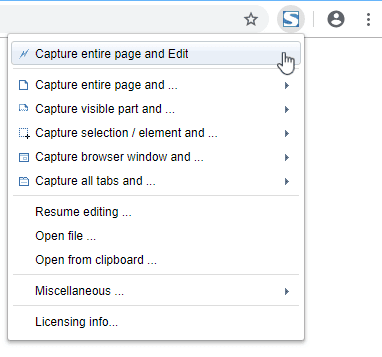
Kani waa fidinta bilaashka ah ee isticmaalka kaas oo kuu ogolaanaya inaad si buuxda u qaadatid (ay ku jiraan boggaga shabakadda) ama qayb sawir-qaadis ah, wax ka beddel oo ku kaydso qaabab badan, oo si toos ah ugu dir Gmail ama OneNote .
SuperChrome

Kordhintaani waxay bixisaa hab sahlan oo degdeg ah oo lagu sawirayo sawirada bogag shabakadeed buuxa. Waxay leedahay aalado kuu ogolaanaya inaad sawirto dhammaan mareegaha, oo ay weheliso tafatirka, wadaaga iyo ikhtiyaarka beddelka ee qaabab kala duwan oo ay ku jiraan u beddelashada PDFs(PDFs) .
Sawir qaade Cajiib ah(Awesome Screenshot)(Awesome Screenshot)

Kordhintan, waxaad dooran kartaa inaad qabato sawir-qaadis ama sawir-qaadis (duubista shaashadda) oo aad qaado fiidiyowyo markaad rabto. Waxa ay taageertaa tafatirka iyo is-dheellitirka, iyo shaqada kale ee la xidhiidha shaashadda.
Laydhka(Lightshot)(Lightshot)

Kani waa qalab si fudud loo isticmaali karo oo lagu qaadayo sawir-qaadista qayb kasta oo aad rabto. Jiid(Drag) oo ku rid sawirka qayb kasta oo ka mid ah shaashaddaada, ku beddel meesheeda, ka dibna u soo deji Chromebook gaaga ama u dir daruuraha.
Related posts
Qaababka Fiidiyowga ee ugu caansan iyo codecs waa la sharaxay
Hagaaji "Waxaad u baahan tahay ogolaansho si aad u samayso falkan" Khaladka
Ku biir Kumbuyuutar Windows XP ah Windows 7/8/10 Kooxda Guriga
Ku dheji faylka VHD ee Windows XP
Sida loo rakibo IIS oo loo habeeyo server-ka shabakadda gudaha XP
Sida Looga Qaado Sawir-qaadista Steam
Sida loo qaado Screenshot on Snapchat iyada oo aan dadka kale ogayn?
Sida Loo Sameeyo Fayl Sugan oo Xidhan gudaha Windows XP
Sida loo damiyo ama loo damiyo dardargelinta qalabka gudaha Windows 11/10
Sida loo Hagaajiyo DHCP Raadinta Khaladaadka Fashilmay ee ku jira Chromebook
Sida Loo Qaado Shaashadda Kulanka Soo Dhaweynta
Sida loogu daro Barnaamij lagu bilaabo Windows XP
Dib u habeyn ku samee kombuyutarkan: Ku soo celi Windows goobaha warshada adoon lumin faylasha
Dhibaato ayaa la ogaaday oo daaqadaha waa la damiyay si looga hortago waxyeelo soo gaarto Computerkaaga
Sidee Loo Qaadaa Shaashadda Laabtoobka Lenovo?
Talooyin iyo tabaha Browser Microsoft Edge ee loogu talagalay Windows 11/10
Sida loo sameeyo sanduuqa sanduuqa Microsoft Excel
Sida loo furo faylasha .URL Browser kasta oo ku jira Windows 10
Hagaaji faylalka qarsoon iyo ikhtiyaarka faylalka ee maqan ama la musuqmaasuqay
Sida loogu qaado Screenshot gudaha Windows Mixed Reality ee PC
